
المحتوى
العلامة المائية للمستندات هي أداة شائعة الاستخدام لإدارة المستندات. نظرًا لاستمرار الوصول إلى Adobe Acrobat في المكاتب الحديثة ، فإن الاستخدام المنتظم للعلامات المائية للإشارة إلى نسخ المشروع وزيادة شعبية تاريخ النشر. يتم توزيع وثائق PDF ذات العلامة المائية هذه وتصل في النهاية إلى الموافقة على الإصدار النهائي و / أو الإصدار العام و / أو الأرشفة. إذا كنت بحاجة إلى إجراء تغييرات أو تغييرات بسيطة ، فقد تحتاج إلى إزالة العلامة المائية في Acrobat للحصول على النسخة النهائية.
الاتجاهات

-
افتح ملف PDF ذو علامة مائية في Adobe Acrobat.
افتح ملف PDF ذو علامة مائية في Adobe Acrobat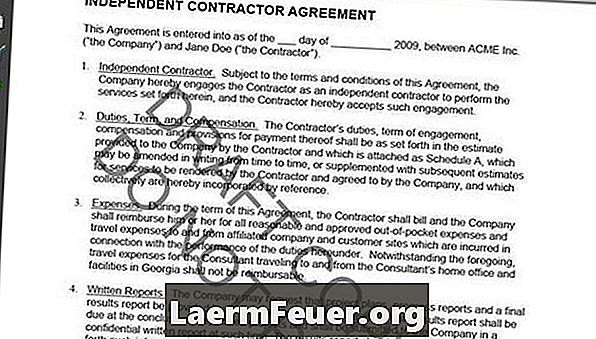
-
في قائمة المستندات ، انتقل إلى العلامة المائية وحدد خيار "إزالة ...".
قم بالتمرير إلى العلامة المائية وحدد "إزالة ..."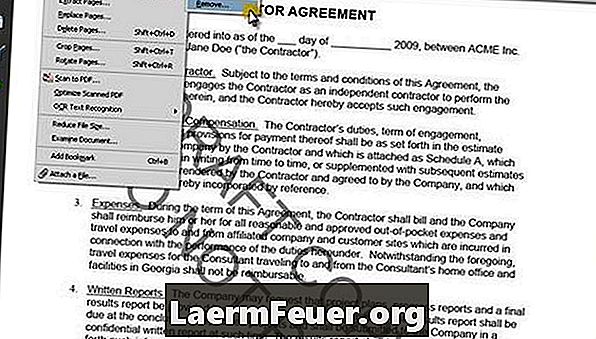
-
سيطلب منك تحذير ، "هل أنت متأكد من أنك تريد إزالة العلامة المائية نهائيًا؟" انقر فوق "نعم" للتأكيد.
انقر فوق "نعم" للتأكيد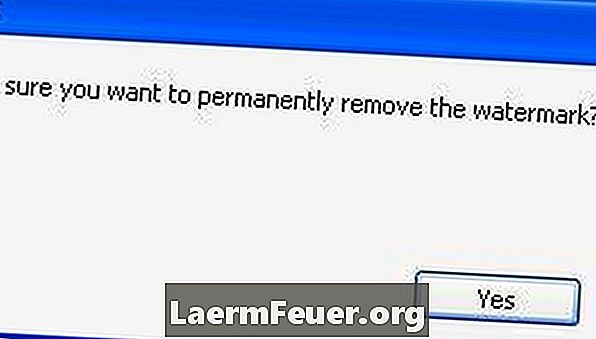
-
احفظ ملف PDF للحفاظ على الإعدادات مع إزالة العلامة المائية. انقر على أيقونة "حفظ" في شريط الأدوات لحفظ المستند تحت نفس اسم الملف واستبدال النسخة بالعلامة المائية. إذا كنت تفضل حفظ ملف PDF باسم ملف جديد أو إدخال رقم مراجعة ، فحدد "حفظ باسم ..." من قائمة "ملف".
انقر على أيقونة "حفظ" في شريط الأدوات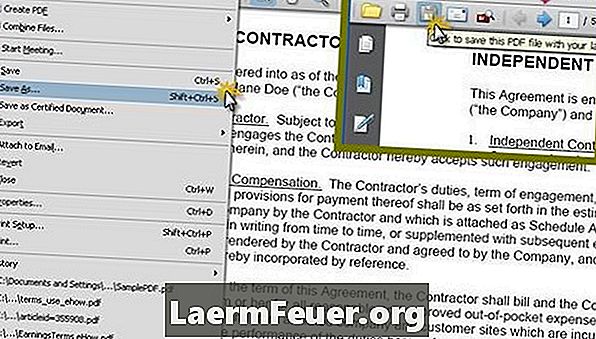
تحذير
- يجب فتح PDF في Adobe Acrobat ، وليس في Acrobat Reader. لا يحتوي تطبيق القراءة على القدرة على إزالة العلامات المائية.
- إذا كان خيار إزالة العلامة المائية محوًا أو غير متاح ، فقد يكون المستند محميًا بكلمة مرور لمنع التغييرات. للمتابعة ، سيتعين عليك استخدام خيارات الأمان في القائمة خيارات متقدمة "لإزالة الأمان ...". لإزالة حماية المستند ، يجب إدخال كلمة المرور.